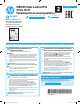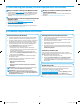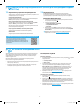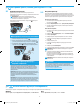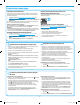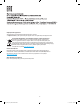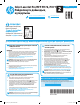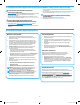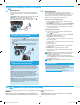HP Color LaserJet Pro MFP M176, M177 - Getting Started Guide
5
Подключение по проводной сети (Ethernet)
• Убедитесь в том, что принтер подключен к соответствующему сетевому
порту с помощью кабеля требуемой длины.
• Убедитесь, что индикаторы рядом с сетевым разъемом горят.
• Проверьте, установлен ли драйвер печати на компьютере.
• Убедитесь в наличии сетевого соединения, проверив связь с устройством с
помощью команды ping.
Windows
Щелкните Пуск > Выполнить. Введите команду cmd и нажмите клавишу
ввода. Введите ping, нажмите пробел, затем введите IP-адрес принтера и
нажмите клавишу ввода.
Пример IP-адреса: 192.168.0.1
OS X
Запустите Network Utility и введите IP-адрес на панели Ping. Нажмите
клавишу ввода. Пример IP-адреса: 192.168.0.1
• Если выводится время отклика— сеть исправна.
• Если команда ping не работает, попробуйте перезапустить принтер и
проверьте все шаги подключения
Подключение к беспроводной сети
• Убедитесь, что сетевой кабель не подсоединен. Принтер невозможно
подключить к беспроводной сети, если подсоединен сетевой кабель.
• Убедитесь в том, что принтер и беспроводной маршрутизатор включены и на
них подается питание. Убедитесь, что беспроводной коммутатор включен.
• Убедитесь, что принтер находится в беспроводной сети. Как и в
большинстве сетей, принтер должен находиться в пределах 30м от точки
беспроводного доступа (беспроводного маршрутизатора).
• Проверьте, установлен ли драйвер печати на компьютере.
• Убедитесь, что компьютер и принтер подсоединены к одной
беспроводной сети.
• Если используется Mac, убедитесь, что беспроводной маршрутизатор
поддерживает протокол Bonjour.
• Перезапустите беспроводной маршрутизатор.
Выполнение диагностического теста беспроводной связи
1. На главном экране панели управления принтера коснитесь кнопки
настройки
.
2. Выберите Самодиагностика, а затем— Выполнить тест сети.
Устранение неполадок факса (только модель
M177fw)
Проверка физических подключений
• Убедитесь, что телефонный провод подключен к порту факса на задней
панели принтера и к телефонной розетке.
• При наличии дополнительных телефонов или других дополнительных
устройств убедитесь, что телефонный провод подключен к телефонному
порту на задней панели принтера и к такому устройству.
• Если исходящие телефонные вызова не удается совершить из-за
отсутствия сигнала в линии или линия занята, подключитесь к другой
телефонной линии.
• Для передачи факсов по IP (Fax over IP) следует понизить скорость
передачи факсов и выключить Режим исправления ошибок в меню
Параметры факса на панели управления принтера.
Подтверждение настроек факса
• При использовании услуги голосовой почты (телефонной компании
или провайдера) значение параметра Звонков до ответа должно быть
меньше, чем для автоответчика.
• Если для одной физической телефонной линии назначено несколько
телефонных номеров, и линия используется для нескольких устройств,
следует убедиться, что принтер настроен на верный отличительный
звонок. Используйте настройку, при которой принтер отвечает на вызовы
факса, игнорируя другие типы вызовов.
• Выбрав для параметра "Скорость факса" значение Средняя (V.17) или
Низкая (V.29), можно также повысить надежность отправки факсов.
Выполнение диагностического теста факса
1. На главном экране панели управления принтера коснитесь кнопки
настройки
.
2. Выберите Самодиагностика, затем выберите Выполнить проверку факса.
Устранение неполадок
Руководство пользователя
Данное руководство пользователя содержит сведения об использовании
принтера и устранении неполадок. Руководство доступно на компакт-диске
принтера и в Интернете:
1. Перейдите на страницу www.hp.com/support/ljMFPM176series или
www.hp.com/support/ljMFPM177series.
2. Выберите из списка принтер или категорию, затем нажмите Руководства
пользователя.
Для ОС Windows руководство пользователя устанавливается на компьютер
вместе с рекомендуемым программным обеспечением.
Windows
®
XP, Windows Vista
®
и Windows
®
7
Нажмите "Пуск", выберите "Программы" или "Все программы", выберите
HP, укажите папку для принтера HP и выберите "Справка".
Windows
®
8
На начальном экране щелкните правой кнопкой мыши по пустой области
экрана, выберите Все приложения на панели приложений, нажмите значок
с именем принтера, затем выберите "Центр справки и обучения".
Проверка обновлений микропрограммы
1. Перейдите на страницу www.hp.com/support/ljMFPM176series или
www.hp.com/support/ljMFPM177series.
2. Нажмите Драйверы, выберите операционную систему, затем нажмите
Далее.
3. Выберите Микропрограмма и нажмите кнопку Загрузить.
Справка панели управления (только для
беспроводной модели M177fw)
Чтобы открыть разделы справки, коснитесь кнопки справки на панели
управления принтера.
Дополнительные ресурсы поддержки
Перейдите на веб-сайт www.hp.com/support/ljMFPM176series или
www.hp.com/support/ljMFPM177series для получения полной справки от HP
для этого принтера:
• Решение проблем
• Инструкции по расширенной настройке
• Загрузка обновлений программного обеспечения
• Участие в форумах технической поддержки
• Поиск информации по гарантии и нормативной информации
• Ресурсы мобильной печати
Stella_EAC_GSG_CZ165-99002.indd 5 11. 12. 2015 14:09:52